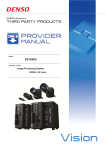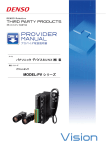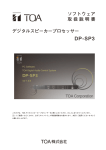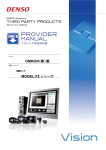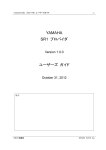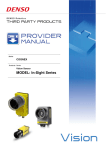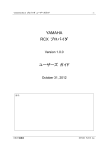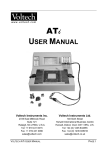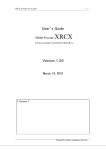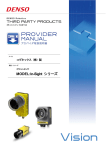Download 取扱説明書 - デンソーウェーブ
Transcript
11[文書のタイトルを入力] (株)キーエンス 製 画像処理システム MODEL:XG シリーズ 1 はじめに 本書は、「(株)キーエンス製・画像処理システム・XGシリーズ」をデンソーロボットコントローラRC8シ リーズと接続して使用するためのプロバイダの取扱説明書です。古いXGに関しては一部使用できない機能が あります。接続機器の詳細および取扱いは、「(株)キーエンス製・画像処理システム・XGシリーズ」の取扱 説明書をご参照ください。 ご注意:(1)取扱説明書に記載された内容以外でご使用された場合、機能・性能の保証はできませんのでご 注意ください。 (2) 本書に掲載されている会社名や製品は、一般に各社の商標または登録商標です。 --------------------------------------------------------------------------------------- 本書が扱う対象製品 (株)キーエンス製 XG-7000/8000 シリーズ --------------------------------------------------------------------------------------- お願い ご使用前に「マニュアル・安全上のご注意」をお読みいただき正しく安全にプロバイダをご使用下さい。 お客さまへ 1. ご使用に係わるリスクについて 本製品(ソフトウェア)のシステム組み込み・使用ならびに本製品の使用結果に関する一切のリスクは、本製 品の使用者に帰属するものとします。 目次 はじめに お願い お客様へ 1. 本製品(プロバイダ)の概要 ................................................................................................................... 4 2. 接続方法 ................................................................................................................................................... 6 3. ロボットコントローラと使用機器の通信設定 .......................................................................................... 7 4. プロバイダ実行手順.................................................................................................................................11 5. コマンドの説明....................................................................................................................................... 12 6. 操作盤画面.............................................................................................................................................. 27 7. サンプルプログラム................................................................................................................................ 28 改訂履歴.......................................................................................................................................................... 29 画像処理システム/XGシリーズ 1. 本製品(プロバイダ)の概要 1.1 プロバイダの対象機器 本プロバイダは、デンソーロボットコントローラ(RC8シリーズ)とXG-7000/8000シリーズ(以降はXG と記載)を接続する時に使用することができます。 【XG】 1.2 プロバイダの特長 XGシリーズにアクセスするために必要なXGのネイティブコマンドを、ロボットプログラムで使用できる プロバイダとして準備しています。本プロバイダを使用することで、XGシリーズの通信部分のプログラムを 組むことなく、容易にロボットからの通信を行うことができます。下記にプロバイダの組込関係を示します。 プロバイダ Sub Main (クラスライブラリ) プロバイダの実装宣言 IF **=1 THEN プロバイダコマンド ELSE~ ・ ・ END IF 通信 回路 End Sub XG 専用の通信フォーマットで データの送受信を行います。 4 画像処理システム/XGシリーズ 1.3 プロバイダの仕組み 本プロバイダは対象製品の制御を行うための各種プログラムをひとつのプロバイダとして提供しています。 使用にあたってはライセンスを有効化するだけで使用する事が出来ます。使用したいプログラムファイルで実 装の宣言をすれば、それ以降はプロバイダが用意する関数をコマンドとしてユーサープログラム内で使用する 事が可能です。本プロバイダはコントローラ内に予め用意されていますので、インストール作業は不要です。 又、違う種類のプロバイダであれば複数個実装する事も可能です。但し、同じ種類のプロバイダは同じプログ ラム(プロシージャ)内で存在する事は出来ません。 注:上図のプロバイダ の様に、同一のプロバイダがプログラム別に存在する場合は、プログラム(タ スク)間で排他処理を行う必要があります。 ※プロバイダは PacScript から使用できるダイナミックリンクライブラリ(以下 DLL)として用意されてい ます。 5 画像処理システム/XGシリーズ 2. 接続方法 2.1 RS-232C接続例 XGシリーズとロボットコントローラの通信のために、通信ケーブルで接続する必要があります。 ロボットコントローラとRS-232C接続する際には、オプション品の専用ケーブル(㈱キーエンス品番: OP-26487+OP-26486)を使用してください。 【XG シリーズ】 【ロボットコントローラ】 OP-26487 (コード長 2.5m) OP-26486 D-sub9 ピン(メス) 2.2 Ethernet(TCP/IP)接続例 ロボットコントローラとEthernet接続する際には、オプション品の専用ケーブル(㈱キーエンス品番: OP-66843)又は、クロスのLANケーブルを使用して下さい。又、スイッチングハブ/ルータを使用 する場合は、スイッチングハブ/ルータの仕様に合ったケーブルをご使用下さい。 【XG シリーズ】 クロスケーブル(3m) OP-66843 6 【ロボットコントローラ】 画像処理システム/XGシリーズ 3. ロボットコントローラと使用機器の通信設定 ティーチングペンダントを使用して、各通信設定項目を使用機器に合わせて下さい。 3.1 RS-232Cによる通信 3.1.1 ロボットコントローラのRS-232 通信設定 RS-232Cシリアルインターフェイスの各ポートの通信速度を設定します。 [F6設定メニュー][F5通信と起動権][F3データ通信]で[デバイス]から対象のRS-232Cを選択し、 [F6編集]を押すと、[データ通信編集]ウィンドウが表示されます。目的の設定項目を選択し、設定値 を変更してください。又、デリミタはCRを設定して下さい。 7 画像処理システム/XGシリーズ 3.1.2 XGシリーズのRS-232C通信設定 XG Vision Editorの[設定メニュー] →[環境設定]を開くと[入出力、RS232C設定]、ウィンドウが表示さ れます。 目的の設定項目を選択し、ロボットコントローラと同じ設定になるように設定値を変更して下さい。 又、通信モードは無手順(RS-232C)、フロー制御はなし、デリミタはCRを設定して下さい。 3.1.3 XGシリーズその他の設定 ① XG Vision Editorで検査フローを作成後、[フロービュー]にて[撮像]→[トリガ設定]タブを選択 して、[トリガ設定]を表示させます。トリガ種別は「外部」を選定し、「RS232C」のチェックボックス にチェックを入れて下さい。 8 画像処理システム/XGシリーズ 3.2 Ethernet(TCP/IP)による通信 3.2.1 ロボットコントローラのEthernet(TCP/IP)通信設定 ロボットコントローラのIPアドレスを設定します。 ①[F6設定][F5通信と起動権][F2ネットワークと通信権]で、通信設定ウィンドウが表示されます。 ロボットコントローラとXGシリーズtが、同一のサブネットマスク内になるようにIPアドレス及び、サブネ ットマスクを設定して下さい。 3.2.2 XGシリーズのEthernet(TCP/IP)通信設定 XG Vision Editorの[設定メニュー] →[環境設定]を開くと[入出力、Ethenet設定]、ウィンドウが表示さ れます。ロボットコントローラとXGシリーズが、同一のサブネットマスク内になるようにIPアドレス及び、 サブネットマスクを設定して下さい。又、デリミタはCRを設定して下さい。 9 画像処理システム/XGシリーズ 3.2.3 XGシリーズその他の設定 ① XG Vision Editorで検査フローを作成後、[フロービュー]にて[撮像]→[トリガ設定]タブを選択 して、[トリガ設定]を表示させます。トリガ種別は「外部」を選定し、「Ethernet」のチェックボック スにチェックを入れて下さい。 10 画像処理システム/XGシリーズ 4. プロバイダ実行手順 プロバイダは実装(宣言)→実行が基本の手順になります。本プロバイダは実装時に接続処理を行います。 操作は必要な分だけ繰り返す事が出来ます。プログラム例を下記に示します。 Sub Main On Error Goto ErrorProc Dim caoCtrl as Object Dim vntResult as Variant ‘異常処理ルーチンの宣言 ‘プロバイダ用変数宣言 ‘結果取得用変数宣言 ① ② ③ caoCtrl = cao.AddController(“XG”, “caoProv.KEYENCE.VWXG”, “”, “conn=eth:192.168.0.10”) 「トリガ ~ ④ データ受信処理を記述」⑤ EndProc: ‘終了処理 Exit Sub ErrorProc: ‘異常処理 End Sub ① 必要があればプロバイダ異常時の処理ルーチンを宣言します。(宣言時の接続異常検出) ② プロバイダを実装させる変数を Object 型で宣言します。変数名は任意に指定できます。 ③ 結果を取得する変数を宣言します。データ型はコマンドにより違います。 ④ プロバイダ宣言コマンド cao.AddController で実装します。設定に必要なパラメータはプロバイダで違い ます。これ以降は実装変数 caoCtrl を利用してプロバイダコマンドを利用できます。 ⑤ これ以降は、プロバイダコマンドを使用したプログラムが記述可能です。 11 画像処理システム/XGシリーズ 5. コマンドの説明 本章では各コマンドについて説明します。コマンドは接続コマンド、XG コマンド、独自拡張コマンドに分 類されます。尚、XG コマンドの詳細動作については KEYENCE 社の XG-7000/8000 シリーズ用 V-Works for XG ActiveX コントロールのリファレンスマニュアルの API 一覧を参照してください。 表 5-1 コマンド一覧 コマンド キーエンス 機能 対応コマンド 接続コマンド cao.AddController - 参照 プロバイダを変数に実装して、XG に接続処理を行います。 13 XG コマンド ChangeMode ChangeMode 運転/停止モードを変更します。 14 ReadMode ReadMode 運転/停止モードを読み出します。 15 Reset Reset リセットします。 16 Restart Restart スタートユニットの次のユニットにジャンプします。 17 Trigger Trigger トリガを発行します。 18 EnableTrigger EnableTrigger トリガ入力を許可/禁止します。 19 ReadTriggerEnable ReadTriggerEnable トリガ入力許可状態を読み出します。 20 WriteVariable WriteVariable 変数値を書き込みます。 21 ReadVariable ReadVariable 変数値を読み出します。 22 ChangeInspectSetting ChangeInspectSetting 検査設定 No.を切り換えます。 23 ClearError ClearError システムエラーをクリアします。 24 独自拡張コマンド ExecuteCommand - 無手順コマンドを実行します。 25 TriggerAndGetResult - トリガを発行し、画像処理結果を取得します。 26 12 画像処理システム/XGシリーズ cao.AddController 機能 プロバイダを変数に実装して、XG に接続処理を行います。 書式 cao.AddController( <コントローラ名>,<プロバイダ名>, <プロバイダの実行マシン名>,<オプション> ) 引数: <コントローラ名> 任意名を付けて下さい(名前で管理しています) <プロバイダ名> “CaoProv.KEYENCE.VWXG” <プロバイダの実行マシン名> 省略して下さい <オプション> [接続パラメータ] [接続パラメータ] 説明 “conn=eth:<IP アドレス>[:ポート番号]” ポート番号のデフォルトは 8502 です。 (ポート番号は省略可) プロバイダを変数に実装すると同時に有効にします。これ以降は実装した Object 型変数を使用してプロバイダにアクセスします。(実装された変数を “実装変数”と呼びます。) 用例 Dim caoCtrl as Object caoCtrl=cao.AddController(“XG”,“CaoProv.KEYENCE.VWXG”, “”, “conn=eth:192.168.0.10”) ※ポート番号を指定したい場合は次のように記述します caoCtrl=cao.AddController(“XG”,“CaoProv.KEYENCE.VWXG”, “”, “conn=eth:192.168.0.10:8503”) 13 画像処理システム/XGシリーズ 実装変数.ChangeMode 機能 運転モードまたは、停止モードに移行します。 書式 実装変数.ChangeMode 引数:<モード> 説明 <モード> 運転モード・停止モードの切り替え(整数)。 0:停止モード。 1:運転モード。 運転モードまたは、停止モードに移行します。 用例 Dim caoCtrl as Object caoCtrl=cao.AddController(“XG”,“CaoProv.KEYENCE.VWXG”, “”, “conn=eth:192.168.0.10”) caoCtrl.ChangeMode 1 ‘運転モードへ 14 画像処理システム/XGシリーズ 実装変数.ReadMode 機能 現在の動作モード(運転モード、停止モード、リモートキャプチャモード)を 取得します。 書式 実装変数.ReadMode 戻り値:現在の動作モードが格納されます。取得に失敗した場合は-1 が格納 されます。(Variant 型) 0:停止モード。 1:運転モード。 2:リモートキャプチャモード。 説明 現在の動作モード(運転モード、停止モード、リモートキャプチャモード) を取得します。 用例 Dim caoCtrl as Object Dim vntResult as Variant caoCtrl=cao.AddController(“XG”,“CaoProv.KEYENCE.VWXG”, “”, “conn=eth:192.168.0.10”) vntResult = caoCtrl.ReadMode 15 画像処理システム/XGシリーズ 実装変数.Reset 機能 コントローラをリセットします。 書式 実装変数.Reset 説明 コントローラをリセットします。 用例 Dim caoCtrl as Object caoCtrl=cao.AddController(“XG”,“CaoProv.KEYENCE.VWXG”, “”, “conn=eth:192.168.0.10”) caoCtrl.Reset 16 画像処理システム/XGシリーズ 実装変数.Restart 機能 スタートユニットの次のユニットにジャンプします。 書式 実装変数.Restart 説明 スタートユニットの次のユニットにジャンプします。 用例 Dim caoCtrl as Object caoCtrl=cao.AddController(“XG”,“CaoProv.KEYENCE.VWXG”, “”, “conn=eth:192.168.0.10”) caoCtrl.Restart 17 画像処理システム/XGシリーズ 実装変数.Trigger 機能 トリガを発行します。 書式 実装変数.Trigger <トリガ番号> 引数:<トリガ番号> 発行対象のトリガ番号を指定します。(整数) 1~8:トリガ 1~8。 -1 :全トリガ。 但し、トリガ番号5~8はバージョン 5.0.0000 以降の対応です。 説明 トリガを発行します。 用例 Dim caoCtrl as Object caoCtrl=cao.AddController(“XG”,“CaoProv.KEYENCE.VWXG”, “”, “conn=eth:192.168.0.10”) caoCtrl.Trigger 2 18 画像処理システム/XGシリーズ 実装変数.EnableTrigger 機能 トリガ入力の許可/禁止を設定します。 書式 実装変数.EnableTrigger <許可モード> 引数:<許可モード> トリガの許可/不許可を指定します。(整数) 0:トリガ禁止。 1:トリガ許可。 説明 トリガの許可/禁止を設定します。 用例 Dim caoCtrl as Object caoCtrl=cao.AddController(“XG”,“CaoProv.KEYENCE.VWXG”, “”, “conn=eth:192.168.0.10”) caoCtrl.EnableTrigger 1 19 画像処理システム/XGシリーズ 実装変数.ReadTriggerEnable 機能 現在のトリガ許可/禁止を取得します。 書式 実装変数.ReadTriggerEnable 戻り値:トリガの許可、禁止状態が格納されます。取得に失敗した場合は-1 が格納されます。(Variant 型) 0:トリガ禁止状態。 1:トリガ許可状態。 説明 トリガの許可、禁止状態を取得します。 用例 Dim caoCtrl as Object Dim vntResult as Variant caoCtrl=cao.AddController(“XG”,“CaoProv.KEYENCE.VWXG”, “”, “conn=eth:192.168.0.10”) vntResult = caoCtrl.ReadTriggerEnbale 20 画像処理システム/XGシリーズ 実装変数.WriteVariable 機能 指定したスカラ型変数(グローバル変数、ローカル変数)へ値を書き込みます。 書式 実装変数.WriteVariable <変数名> ,<値> ,<同期モード> 引数:<変数名> スカラ型の変数名を半角文字で指定します。(文字列) <値> 変数に書き込む値を指定します。(Double 型) <同期モード> フロート同期して反映するか指定します。(整数) 0:フローと同期せず即時反映する。(MW コマンド) 1:フローの終了ユニットで反映する。(MS コマンド) 説明 指定したスカラ型変数へ値を書き込みます。 用例 Dim caoCtrl as Object caoCtrl=cao.AddController(“XG”,“CaoProv.KEYENCE.VWXG”, “”, “conn=eth:192.168.0.10”) caoCtrl.WriteVariable “#MyVar”, 2, 0 21 画像処理システム/XGシリーズ 実装変数.ReadVariable 機能 指定されたスカラ型変数の値を取得します。 書式 実装変数.ReadVariable( <変数名> ) 引数:<変数名> スカラ型の変数名を半角文字で指定します。(文字列) 戻り値:変数値が格納されます。取得に失敗した場合は-1.0 が格納されます。 (Variant 型) 説明 指定されたスカラ型変数の値を取得します。 用例 Dim caoCtrl as Object Dim vntResult as Variant caoCtrl=cao.AddController(“XG”,“CaoProv.KEYENCE.VWXG”, “”, “conn=eth:192.168.0.10”) vntResult = caoCtrl.ReadVariable(“#MyVar”) 22 画像処理システム/XGシリーズ 実装変数.ChangeInspectSetting 機能 指定された SD カードの検査設定№に設定を切り替えます。 書式 実装変数.ChangeInspectSetting <SD カード番号> ,<検査設定№> 引数:<SD カード番号> SD カード番号を指定します。(整数 1,2) <検査設定№> 検査設定№を指定します。(整数 0~999) 説明 指定された SD カードの検査設定№に設定を切り替えます。 用例 Dim caoCtrl as Object caoCtrl=cao.AddController(“XG”,“CaoProv.KEYENCE.VWXG”, “”, “conn=eth:192.168.0.10”) caoCtrl.ChangeInspectSetting 1, 2 ‘SD カード1の検査設定 No.2へ切り替え 23 画像処理システム/XGシリーズ 実装変数.ClearError 機能 指定した種別のエラー状態とエラーコードをクリアします。 書式 実装変数.ClearError <エラー種別> 引数:<エラー種別> エラー状態種別を指定します。(整数 0,1) 0:%Error0、%Error0Code をクリアします。 1:%Error1、%Error1Code をクリアします。 説明 指定した種別のエラー状態とエラーコードをクリアします。 用例 Dim caoCtrl as Object caoCtrl=cao.AddController(“XG”,“CaoProv.KEYENCE.VWXG”, “”, “conn=eth:192.168.0.10”) caoCtrl.ClearError 0 24 画像処理システム/XGシリーズ 実装変数.ExecuteCommand 機能 指定した無手順コマンドを実行します。 コマンド実行の成否に関わらずコマンドの応答を取得します。 書式 実装変数.ExecuteCommand( <無手順コマンド> ) 引数: <無手順コマンド> コマンドを文字列で指定します。 戻り値: コマンドの応答を文字列で返します。取得に失敗した場合は、文字 列が格納されません。(Variant 型) 説明 サポートする無手順コマンドは、XG シリーズ用 V-Works for XG ActiveX コン トロールのリファレンスマニュアルを参照して下さい。 用例 無手順コマンド R0:運転モード移行を実施する例を示します。 Dim caoCtrl as Object Dim vntResult as Variant caoCtrl=cao.AddController(“XG”,“CaoProv.KEYENCE.VWXG”, “”, “conn=eth:192.168.0.10”) vntResult = caoCtrl.ExecuteCommand(“R0”) ‘運転モードへ移行 25 画像処理システム/XGシリーズ 実装変数.TriggerAndGetResult 機能 指定したトリガを発行し、画像処理結果を取得します。 書式 実装変数.TriggerAndGetResult( <トリガ番号> ) 引数:<トリガ番号>発行対象のトリガ番号を指定します。(整数) 1 ~ 8 :トリガ1~8 -1 :全トリガ 但し、トリガ番号5~8はバージョン 5.0.0000 以降の対応です。 戻り値:結果出力ユニットで設定した出力データを格納します。取得に失敗し た場合は-1.0 が格納されます。(Variant 型) 説明 指定したトリガを発行し、出力ユニットで指定した処理結果を取得します。 用例 Dim caoCtrl as Object Dim vntResult as Variant caoCtrl=cao.AddController(“XG”,“CaoProv.KEYENCE.VWXG”, “”, “conn=eth:192.168.0.10”) vntResult = caoCtrl.TriggerAndGetResult( -1 ) 26 画像処理システム/XGシリーズ 6. 操作盤画面 本プロバイダには下記の操作盤画面を準備しています。この操作盤はプロバイダを使用したもので、機器接 続後の動作確認等に使用することができます。操作盤のアプリケーション例の参考にして下さい。操作盤を 表示するとXGへ接続(プロバイダの実装)をしますので予め通信設定を行って下さい。操作盤を閉じると 切断(プロバイダの解放)されます。 【メイン面】 9 2 1 4 3 10 7 5 6 11 8 説明 各ボタンの動作内容について説明します。 1. 「運転モード」へ切り替えます。(ChangeMode) 2. 「停止モード」へ切り替えます。(ChangeMode) 3. 検査設定№を設定します。SD カード番号:1~2 設定番号:0~999 4. 3.で設定した設定番号に切り替えます。(ChangeInspectSetting) 5. 読み出しを行う変数名を設定します。 6. 5.で設定した変数名の値を読み出します。受信したデータは 10.のデータ表示部に表示します。 (ReadVariable) 7. 全トリガを実行します。(Trigger) 8. 処理結果を表示します。 9. 受信データの表示ページを Up します。 10. 受信データを表示します。 11. 受信データの表示ページを Down します。 注1:プロバイダの実装(初期化)が正常に行われた場合は、8.に“接続完了”と表示されます。 注2:PacScript プログラムにて XG プロバイダを使用している場合は、操作盤操作をしないで下さい。 27 画像処理システム/XGシリーズ 7. サンプルプログラム Sub Main On Error Goto ErrProc ‘異常処理ルーチン宣言 Dim caoXG as Object ‘プロバイダ用変数宣言 Dim vntResult as Variant ‘文字列変数宣言 Dim pTargetPos as Position ‘P 変数型変数宣言 takearm keep = 0 pTargetPos = P11 caoXG = cao.AddController(“XG”, “CaoProv.KEYENCE.VWXG”, “”,“Conn=eth:192.168.0.10”) ‘プロバイダの実装 caoXG.ChangeInspectSetting 1, 2 ‘SD1 の設定 2 に切換 caoXG.Trigger -1 ‘トリガ delay 200 vntResult = caoXG.ReadVariable(“#XPos”) ‘データ受信 letx pTargetPos = posx(P11) + val(vntResult) ‘受信データの X 成分を位置データへ展開 approach p, pTargetPos, @p 20, s = 100 ‘補正後の位置へ move l, @e pTargetPos, s = 10 call Hand.Close depart l, @p 50, s = 100 EndProc: ‘正常終了ルーチン 「必要な終了処理を記述」 exit sub ErrProc: ‘異常終了ルーチン 「必要な異常処理を記述」 Goto EndProc End Sub 28 改訂履歴 デンソーロボット プロバイダ 取扱説明書 株式会社キーエンス製 バージョン 画像処理システム 対応RC8 XGシリーズ 改訂内容 Ver.1.0.0 Ver.1.1.2 初版 Ver.1.0.1 Ver.1.3.6~ コマンド追加“TriggerAndGetResult” 株式会社デンソーウェーブ ● この取扱説明書の一部または全部を無断で複製・転載することはお断りします。 ● この説明書の内容は将来予告なしに変更することがあります。 ● 本書の内容については、万全を期して作成いたしましたが、万一ご不審の点や誤り、記載もれなど、お気づきの点がありま いては、万全を期して作成いたしましたが、万一ご不審の点や誤り、記載もれなど、お気づきの点がありま したら、ご連絡ください。 ● 運用した結果の影響については、上項にかかわらず責任を負いかねますのでご了承ください。